Сегодня хочу показать, как можно настроить переключение страниц на дашборде в Excel для более интересного и наглядного представления информации. Для примера возьмем данные по контролю рабочих процессов и эффективности работы сотрудников. Использование диаграмм позволит легко отслеживать и анализировать исполнение задач.
Переключение страниц на дашборде
Переключение вида страниц в Excel может применяться при создании дашборда из двух частей. Например, левая часть отчёта — постоянная, на ней показано текущее состояние выполнения работ, а справа — переключаемые страницы, выполненные с помощью среза и связанного рисунка. Щелкнули на срез с номером или названием страницы, и Excel «переключает» отображение информации на ней.
Страница 1. Основные KPI
На первой странице отчета представлены ключевые показатели эффективности (KPI) – выполнение плана и затраты времени. Диаграммы позволяют увидеть процент выполнения задач, сколько времени потрачено и общий прогресс. Отчет разделен на две части – постоянную и переменную. Переменная часть отчета «перелистывается» и реагирует на срез с номерами страниц.
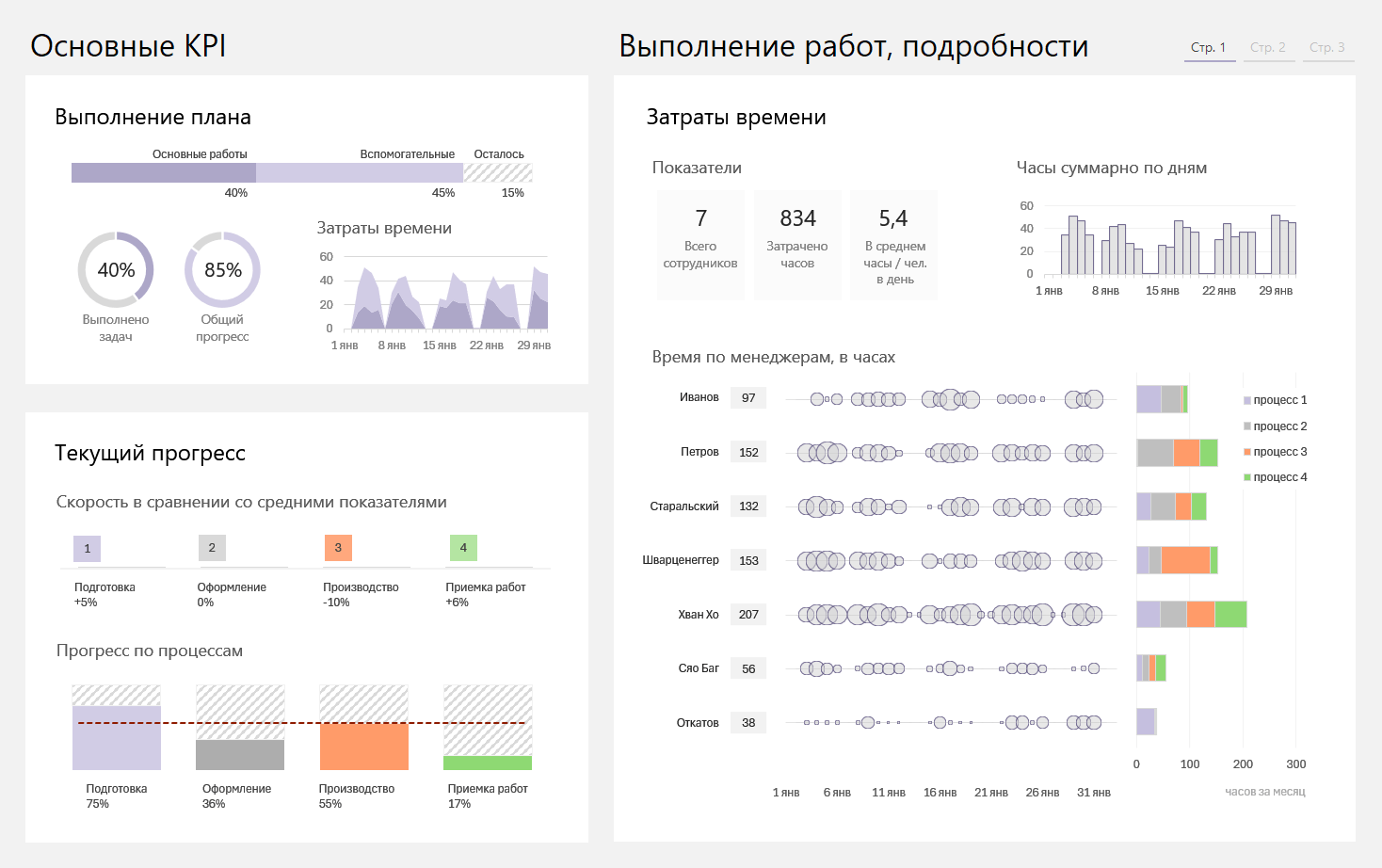
Страница 2. Детали
На второй странице отображаются затраты времени по сотрудникам. Такое представление подойдет, например, для аналитики по отдельным проектам или сотрудникам, работающим с проектами удаленно и не на постоянной основе.
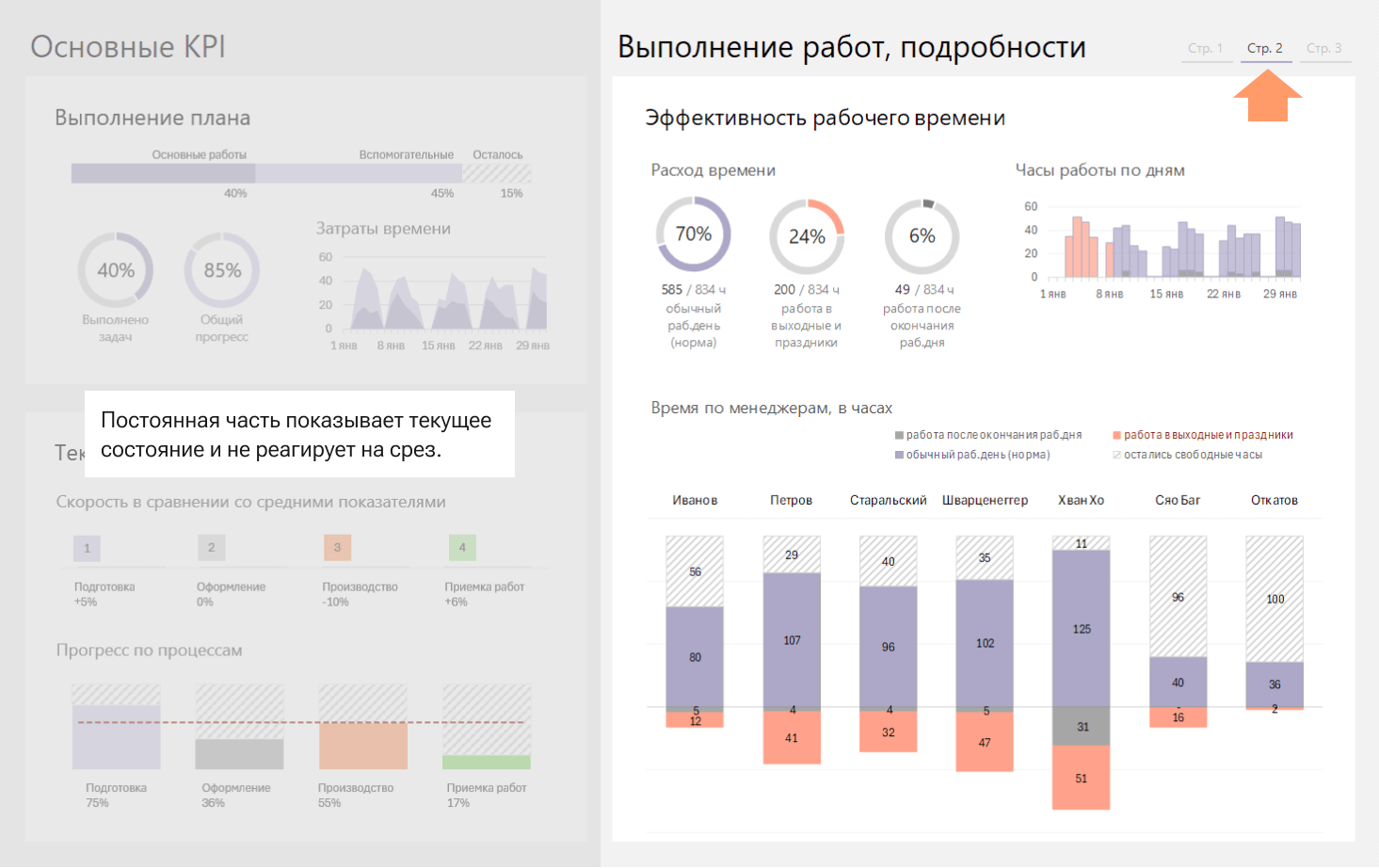
Страница 3. Выполнение задач
На третьей странице представлены данные по выполнению задач – текущие статусы и выполнение отдельно по сотрудникам. Диаграмма по дням недели позволяет выявить пиковые дни активности.

Кстати, приём с переключением диаграмм в отчётах мы уже применяли раньше в нашем блоге. Если вам эта тема интересна, смотрите другие примеры отчетов.
Пример файла Excel
Для того чтобы вы могли самостоятельно попробовать создать такой отчет, мы подготовили файл Excel с примером. В примере приведены упрощенные данные, их можно заменить и адаптировать для задач и методик, которые применяются в вашей компании.
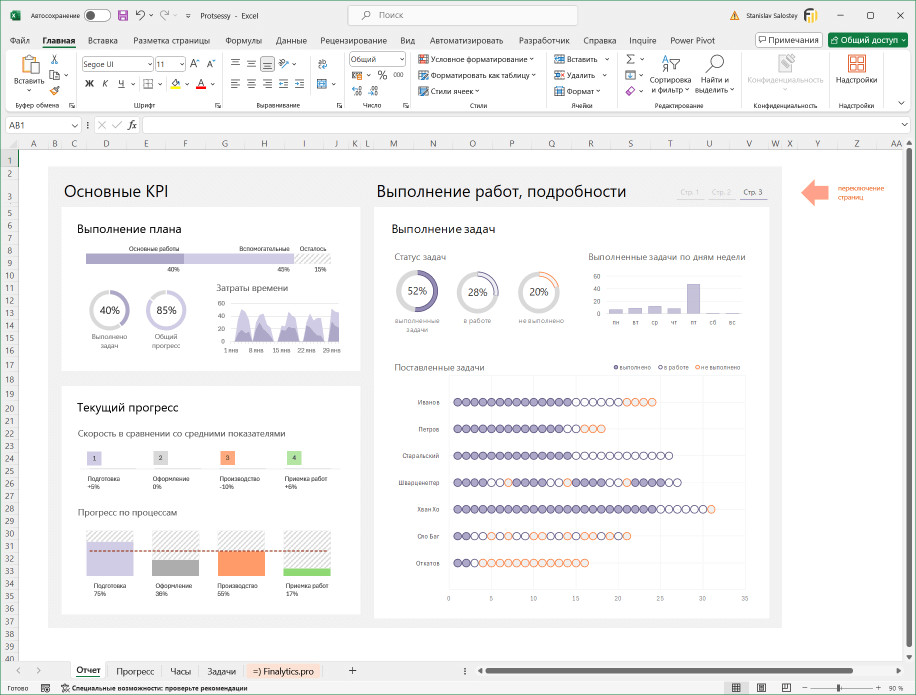
Настройка переключения страниц
Разберём по шагам, как настроить переключение страниц.
Шаг 1. Постройте отчёт.
Постройте дашборд на листе Excel. В нём может быть «постоянная» и «переключаемая» части, либо он может быть полностью переключаемым.
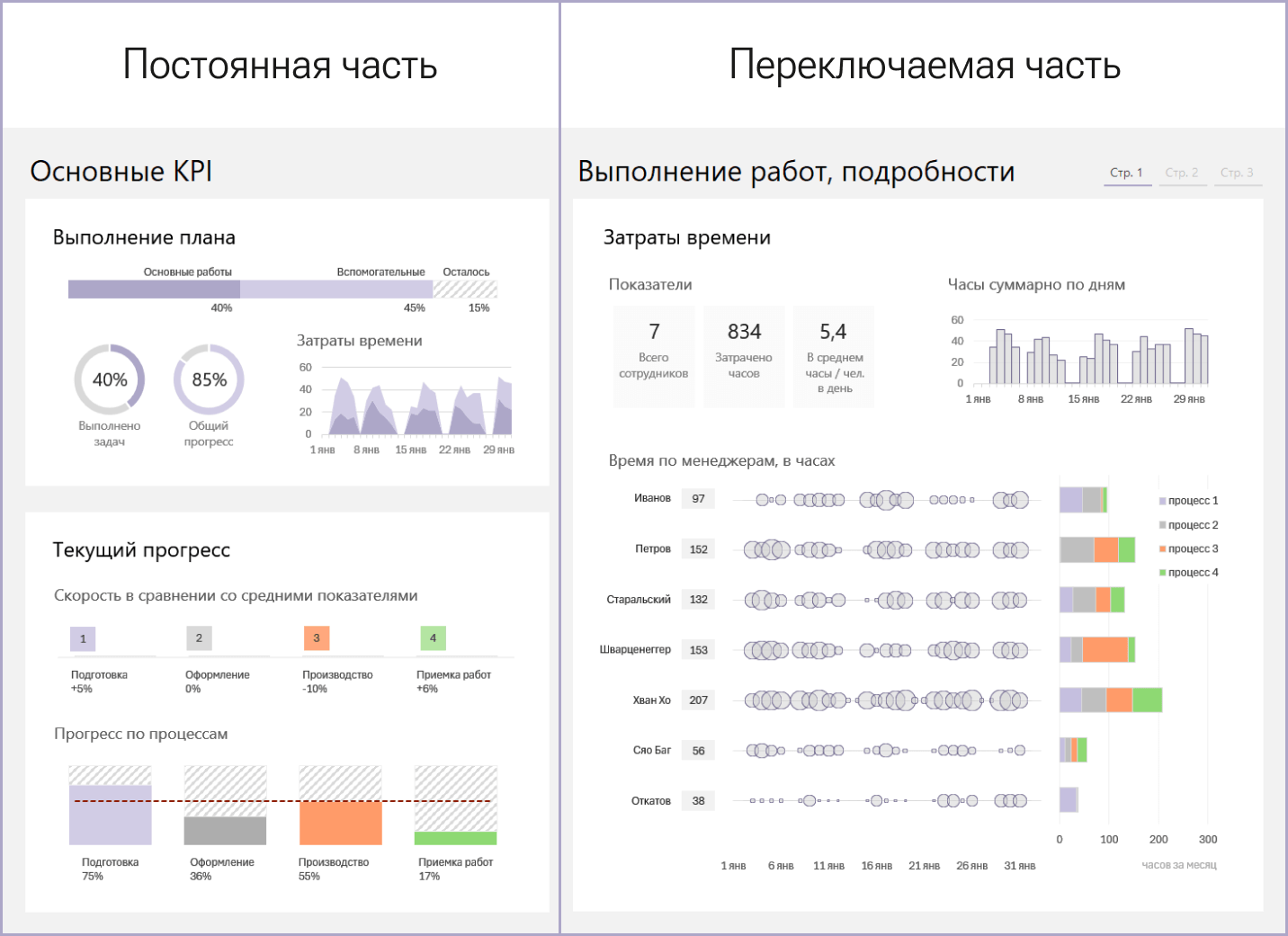
Шаг 2. Настройте переключаемые объекты.
Настройте на отдельном листе вид переключаемых страниц или диаграмм. Вы можете «отрисовать» все страницы, либо одну из страниц настроить на листе с основным отчётом, и сделать для неё «пустую» область, как на рисунке ниже. Для каждого представления добавляется именованный диапазон: Выделить область ячеек → Задать имя → Enter.
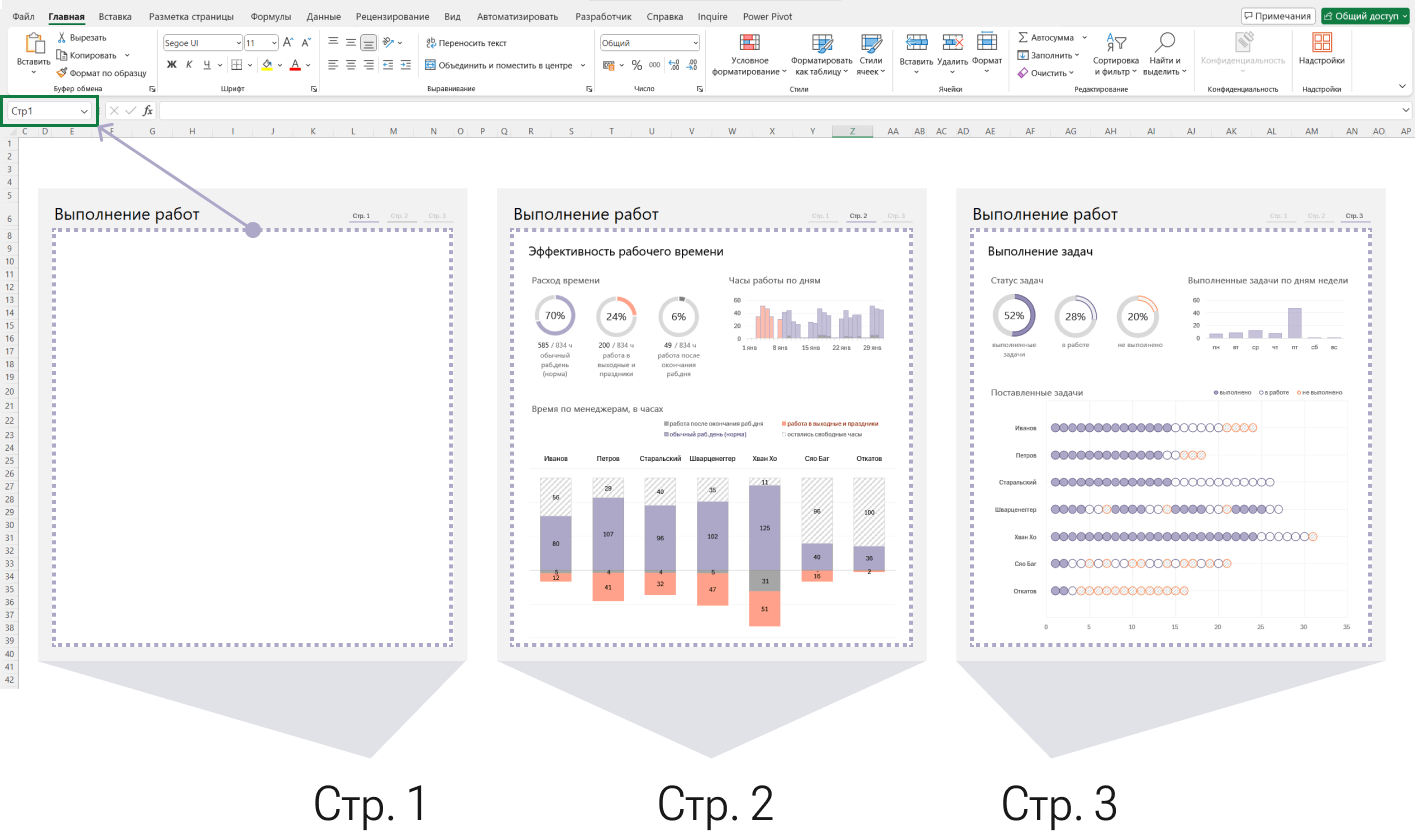
Шаг 3.Связанные рисунки.
Скопируйте любую страницу с дополнительного листа (из Шага 2) и добавьте на лист с основным отчётом как связанный рисунок — меню Главная → Вставить → Связанный рисунок.
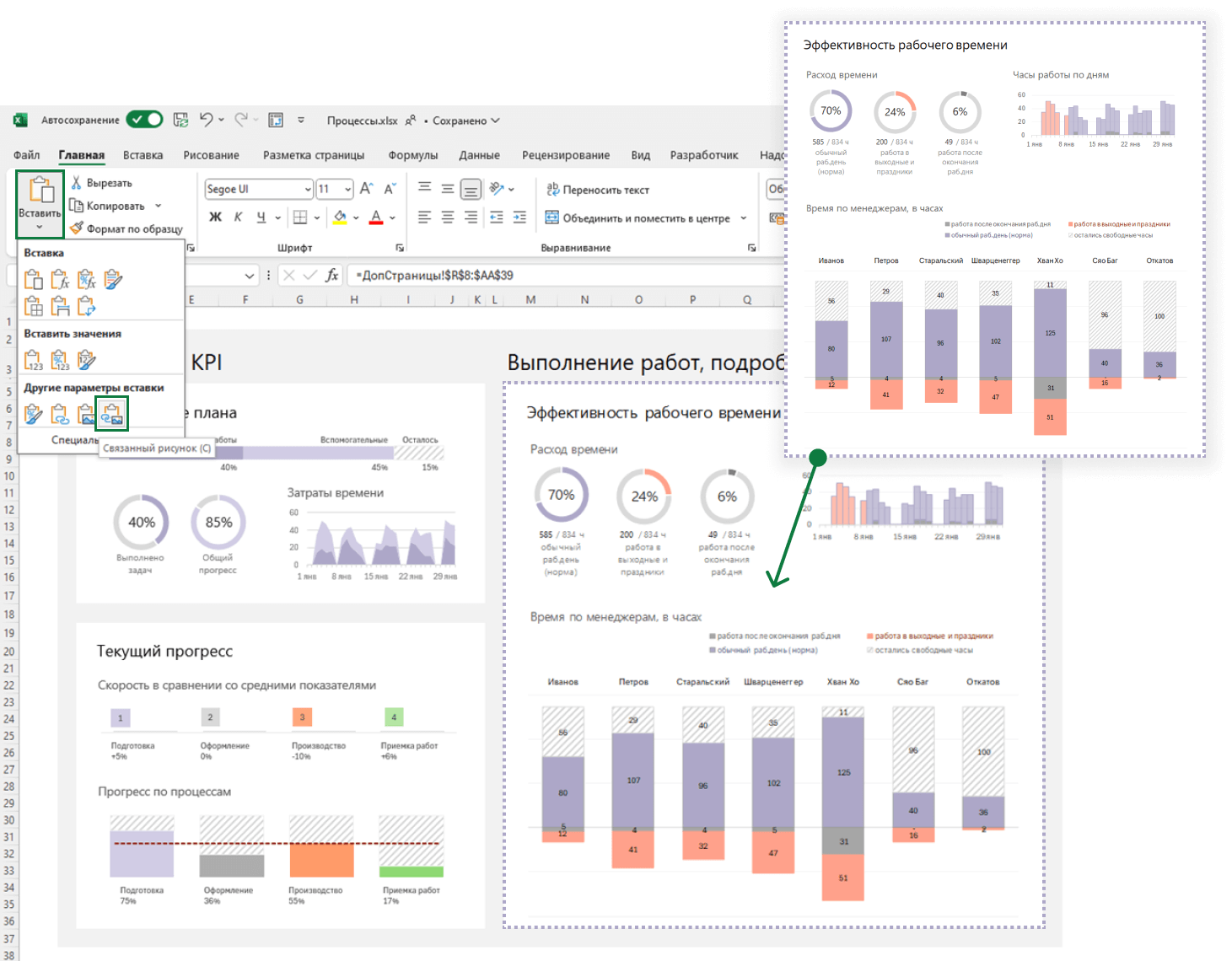
Шаг 4. Создайте срез для переключения.
Постройте сводную таблицу со срезом для переключения рисунка.
1) Создайте именованный диапазон с названиями страниц, можно с помощью smart-таблицы.
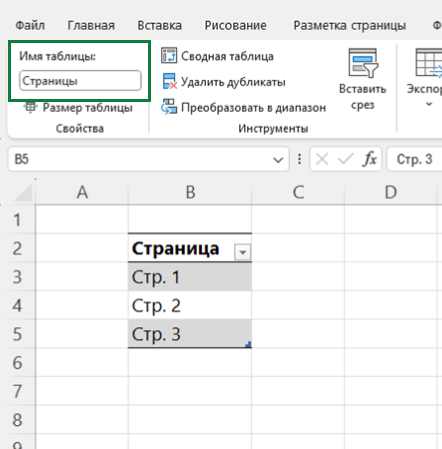
2) На основе именованного диапазона постройте сводную таблицу, поле Страница ставим в строки и добавляем срез.
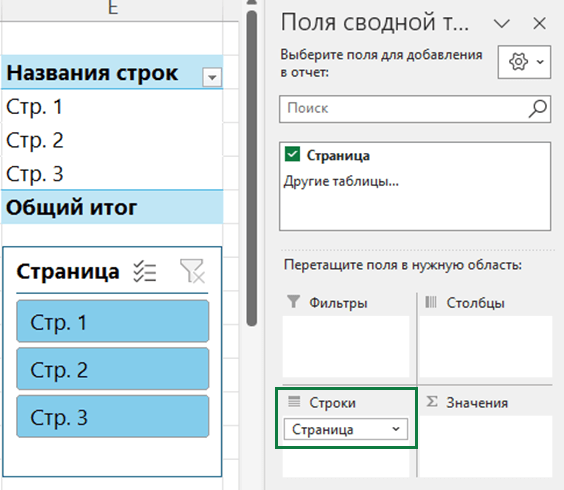
3) Приведите срез и сводную таблицу в подходящий формат, настроенный срез разместите на странице отчёта.
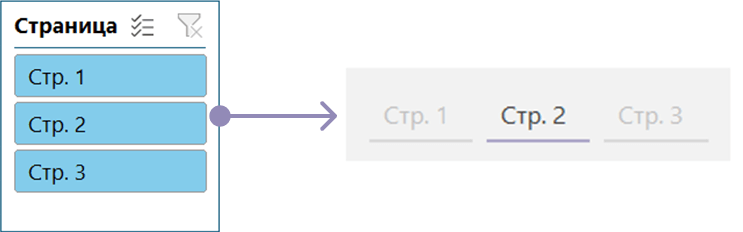
Шаг 5. Переключаемые диапазоны.
На вкладке Формулы в Диспетчере имен создайте диапазон с именем ВыборСтраниц. Этот диапазон должен содержать не одну статичную ссылку, а формулу, которая позволит переключаться между созданными диапазонами: Стр1, Стр2, Стр3. В этой формуле поставьте ссылку на сводную таблицу со страницами.
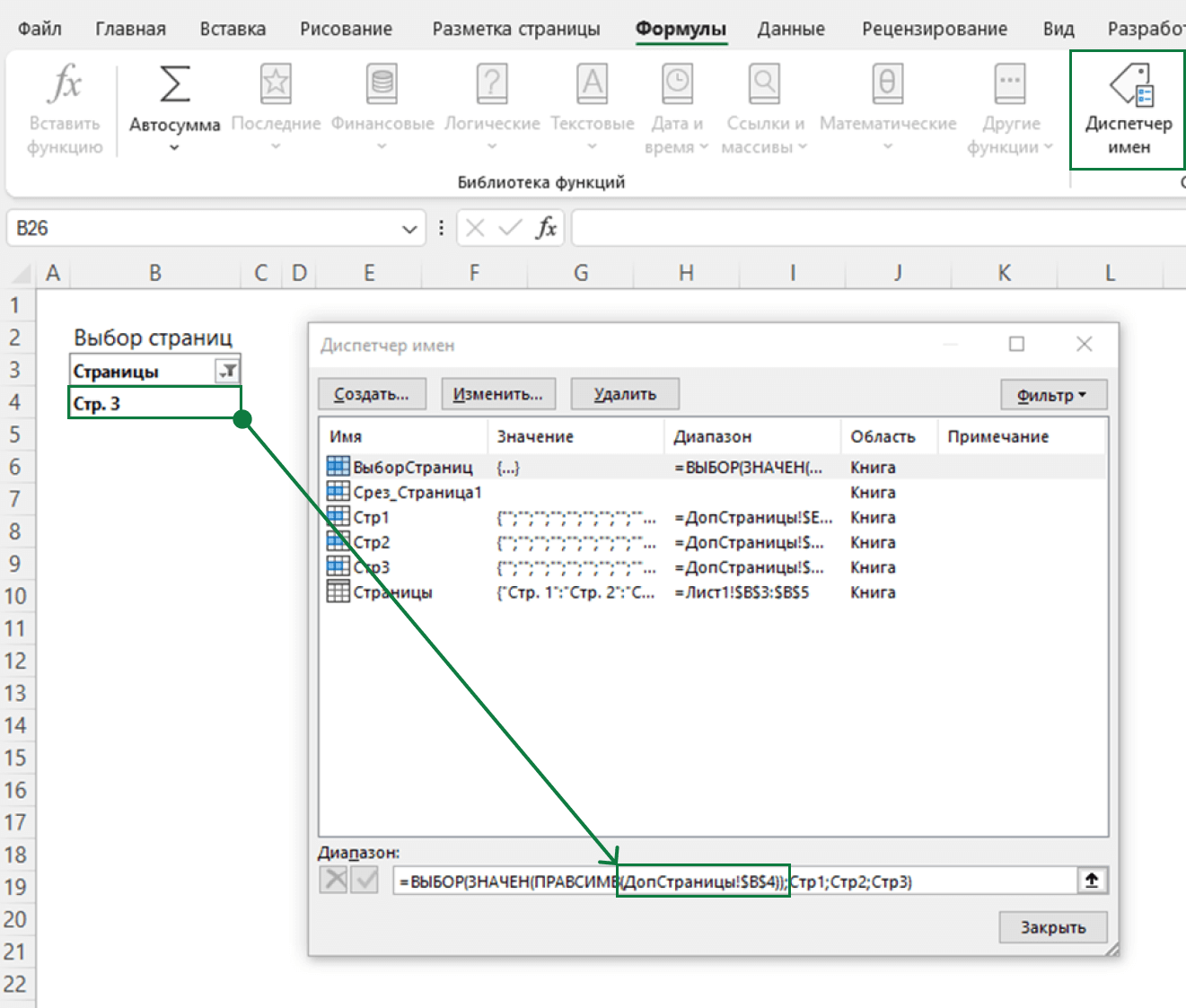
Шаг 6. Ссылка в связанном рисунке.
Подставляем ссылку на созданный именованный диапазон ВыборСтраниц в связанный рисунок. Готово!
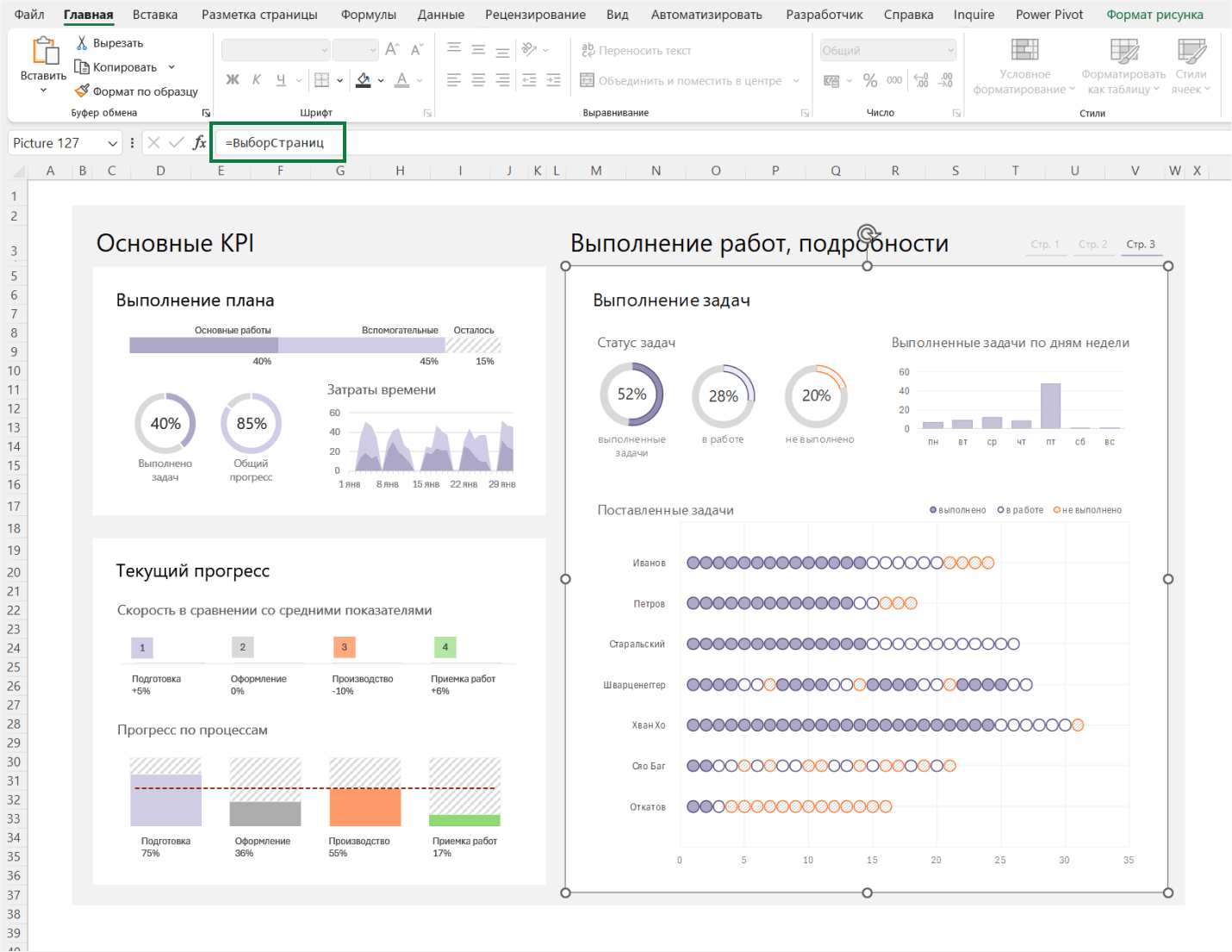
Надеюсь, эта инструкция поможет вам создавать более интересные отчеты. Отличных всем дашбордов!





